Démarrage rapide : Exécuter votre première estimation de ressource
Dans ce guide de démarrage rapide, vous allez apprendre à utiliser l’estimateur de ressources Azure Quantum pour estimer les ressources d’un programme Q#.
Prérequis
- La dernière version de Visual Studio Code ou ouvrir VS Code sur le web.
- La dernière version de l’extension Quantum Development Kit. Pour plus d’informations sur l’installation, consultez Configurer l’extension QDK.
Conseil
Vous n’avez pas besoin d’un compte Azure pour exécuter l’estimateur de ressources.
Charger un exemple de programme Q#
- Dans VS Code, sélectionnez Fichier > nouveau fichier et enregistrez le fichier sous RandomNum.qs.
- Ouvrez RandomNum.qs et tapez
sample, puis sélectionnez l’exemple Bit aléatoire et enregistrez le fichier.
Exécuter l’estimateur de ressources
L’estimateur de ressources offre six paramètres qubit prédéfinis, dont quatre ont des jeux d’instructions basés sur la porte et deux qui ont un jeu d’instructions Majorana. Il offre également deux codes de correction d’erreur quantique et surface_codefloquet_code.
Dans cet exemple, vous exécutez l’estimateur de ressources à l’aide du paramètre qubit qubit_gate_us_e3 et du code de correction d’erreur quantique surface_code. Pour plus d’informations, consultez Target les paramètres de l’estimateur de ressource.
- Sélectionnez Affichage -> Palette de commandes, ou appuyez sur Ctrl+Maj+P, puis tapez « ressource » qui doit afficher l’option Q# : Calculer les estimations des ressources. Sélectionnez cette option pour ouvrir la fenêtre Estimateur de ressource.
- Vous pouvez sélectionner un ou plusieurs types de paramètre Qubit + Code de correction d’erreur pour lesquels estimer les ressources. Pour cet exemple, sélectionnez qubit_gate_us_e3, puis cliquez sur OK.
- Spécifiez le budget d’erreur ou acceptez la valeur par défaut : 0,001. Pour cet exemple, laissez la valeur par défaut et appuyez sur Entrée.
- Appuyez sur Entrée pour accepter le nom de résultat par défaut en fonction du nom de fichier, dans ce cas, RandomNum.
Afficher les résultats
L’estimateur de ressources fournit plusieurs estimations pour le même algorithme, chacune affichant des compromis entre le nombre de qubits et le runtime. Comprendre le compromis entre l’exécution et la mise à l’échelle du système est l’un des aspects les plus importants de l’estimation des ressources.
Le résultat de l’estimation des ressources s’affiche dans la fenêtre Estimation Q#.
L’onglet Résultats affiche un résumé de l’estimation des ressources. Cliquez sur l’icône en regard de la première ligne pour sélectionner les colonnes à afficher. Vous pouvez sélectionner parmi le nom d’exécution, le type d’estimation, le type qubit, le schéma qec, le budget d’erreur, les qubits logiques, la profondeur logique, la distance du code, les états T, les fabriques T, la fraction de fabrique T, le runtime, rQOPS et les qubits physiques.
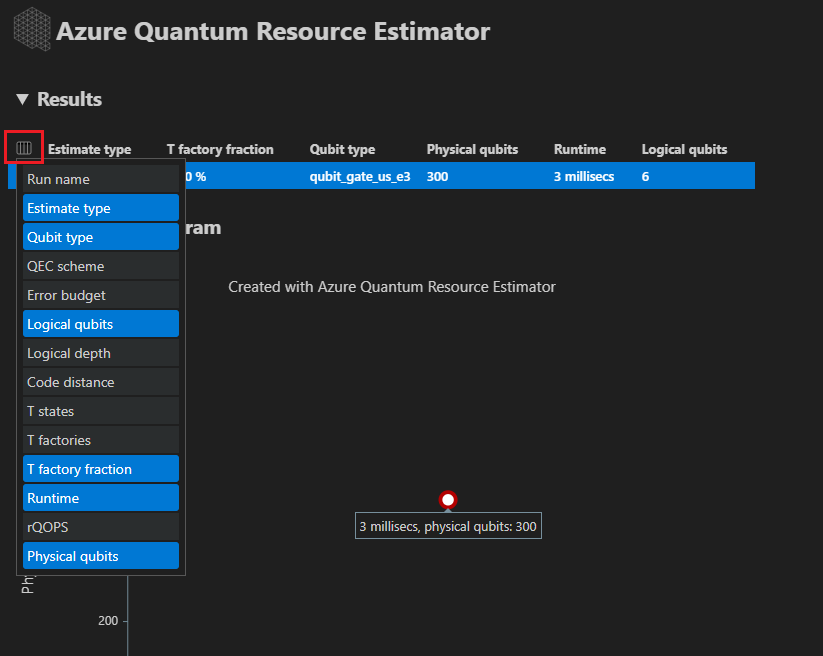 Capture d’écran montrant comment afficher le menu pour sélectionner les sorties d’estimation des ressources de votre choix.
Capture d’écran montrant comment afficher le menu pour sélectionner les sorties d’estimation des ressources de votre choix.
Dans la colonne Estimer le type de la table de résultats, vous pouvez voir le nombre de combinaisons optimales de {nombre de qubits, runtime} pour votre algorithme. Ces combinaisons sont visibles dans le diagramme d’espace-temps.
Remarque
Si vous sélectionnez plusieurs paramètres qubit et codes de correction d’erreur dans la configuration, les résultats sont affichés dans différentes lignes de l’onglet Résultats. Cliquer sur un résultat de la table affiche le diagramme d’espace et les données de rapport correspondantes.
Le diagramme espace-temps montre les compromis entre le nombre de qubits physiques et le runtime de l’algorithme. Dans ce cas, l’estimateur de ressources trouve 1 combinaison optimale sur plusieurs milliers possibles. Vous pouvez pointer sur chaque {nombre de qubits, runtime} point pour afficher les détails de l’estimation des ressources à ce stade. Pour plus d’informations, consultez le diagramme espace-temps.
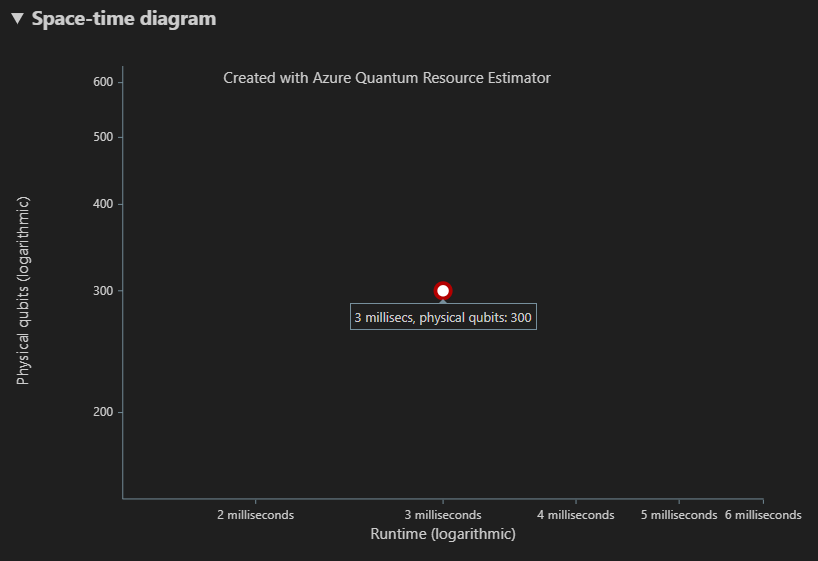 Capture d’écran montrant le diagramme d’espace-temps de l’estimateur de ressources.
Capture d’écran montrant le diagramme d’espace-temps de l’estimateur de ressources.
Remarque
Vous devez cliquer sur un point du diagramme espace-temps, qui est un {nombre de qubits, paire runtime}, pour afficher le diagramme d’espace et les détails de l’estimation de ressource correspondant à ce point.
L’onglet Diagramme d’espace affiche la distribution des qubits physiques utilisés pour l’algorithme et les fabriques T. Dans cet exemple, les qubits d’algorithme et les qubits totaux sont identiques, car l’algorithme n’utilise aucune copie de fabrique T. Pour plus d’informations, consultez diagrammes espace-temps.
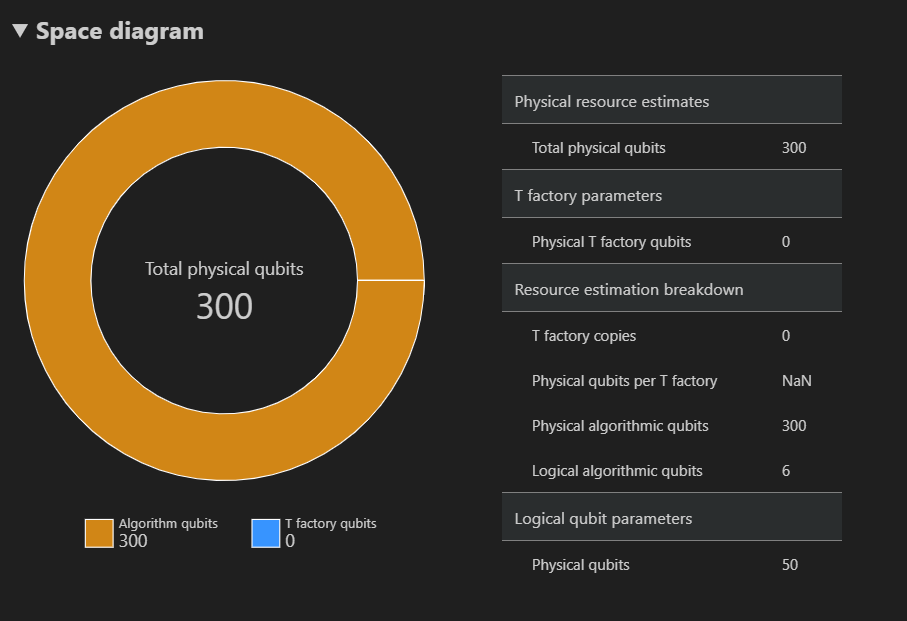 Capture d’écran montrant le diagramme d’espace de l’estimateur de ressources.
Capture d’écran montrant le diagramme d’espace de l’estimateur de ressources.
Enfin, l’onglet Estimations des ressources affiche la liste complète des données de sortie pour l’estimateur de ressources. Vous pouvez examiner les détails des coûts en réduisant les groupes, qui ont plus d’informations. Par exemple, réduisez le groupe de paramètres qubit logique. Pour plus d’informations, consultez les données de rapport de l’estimateur de ressources pour l’estimateur de ressources.
Paramètre des qubits logiques Valeur Schéma QEC surface_code Distance du code 5 Qubits physiques 50 Durée de cycle logique 3 millisecs Taux d’erreur des qubits logiques 3,00E-5 Préfacteur de croisement 0,03 Seuil de correction d’erreurs 0,01 Formule de durée de cycle logique (4 * twoQubitGateTime+ 2 *oneQubitMeasurementTime) *codeDistanceFormule des qubits physiques 2 * codeDistance*codeDistanceConseil
Cliquez sur Afficher les lignes détaillées pour afficher la description de chaque sortie des données du rapport.
La fonctionnalité complète de l’estimateur de ressources dépasse l’étendue de ce guide de démarrage rapide. Pour plus d’informations, consultez Utiliser l’estimateur de ressources avec différents kits SDK et IDE.
Remarque
Si vous rencontrez un problème lors de l’utilisation de l’estimateur de ressources, consultez la page Résolution des problèmes ou contactez AzureQuantumInfo@microsoft.com.